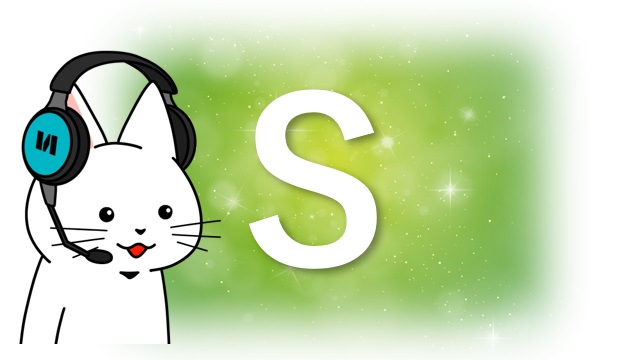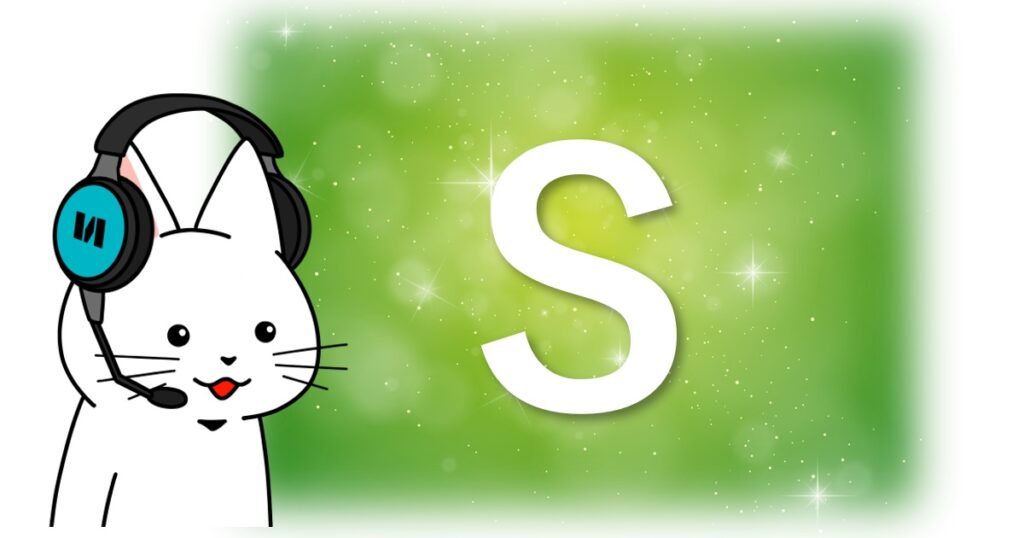
パソコンでの使い方
音楽サブスクの基本は「曲の検索」「曲の再生」「お気に入りに登録」だと思うので、その部分を画面イメージで紹介する。
Spotifyの登録がまだの人は前回記事を先にどうぞ。
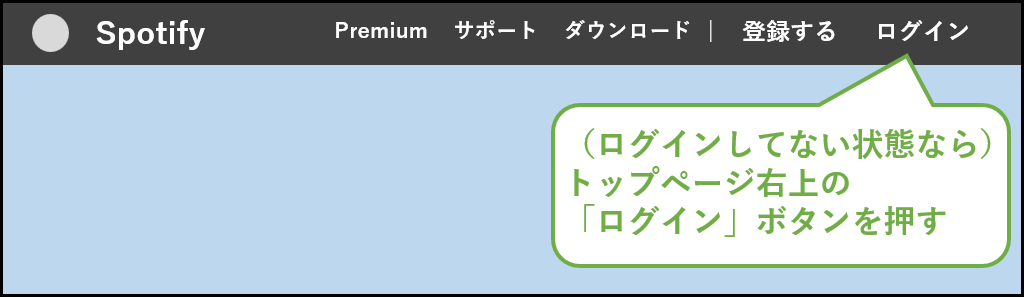
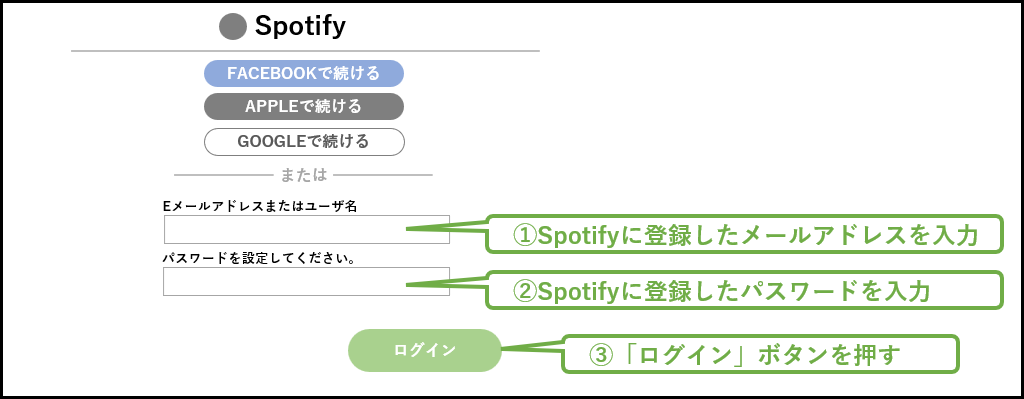
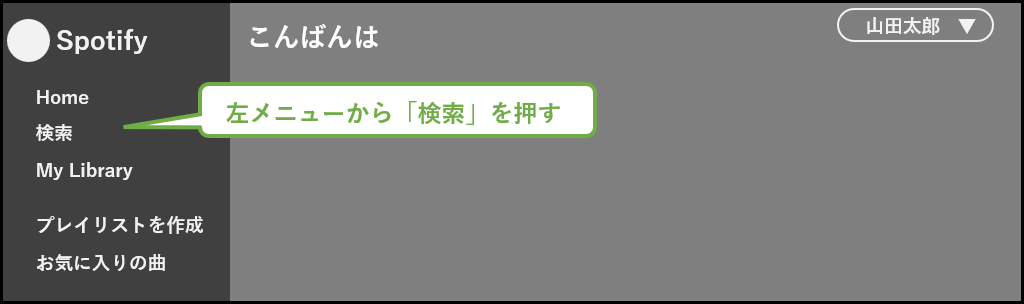
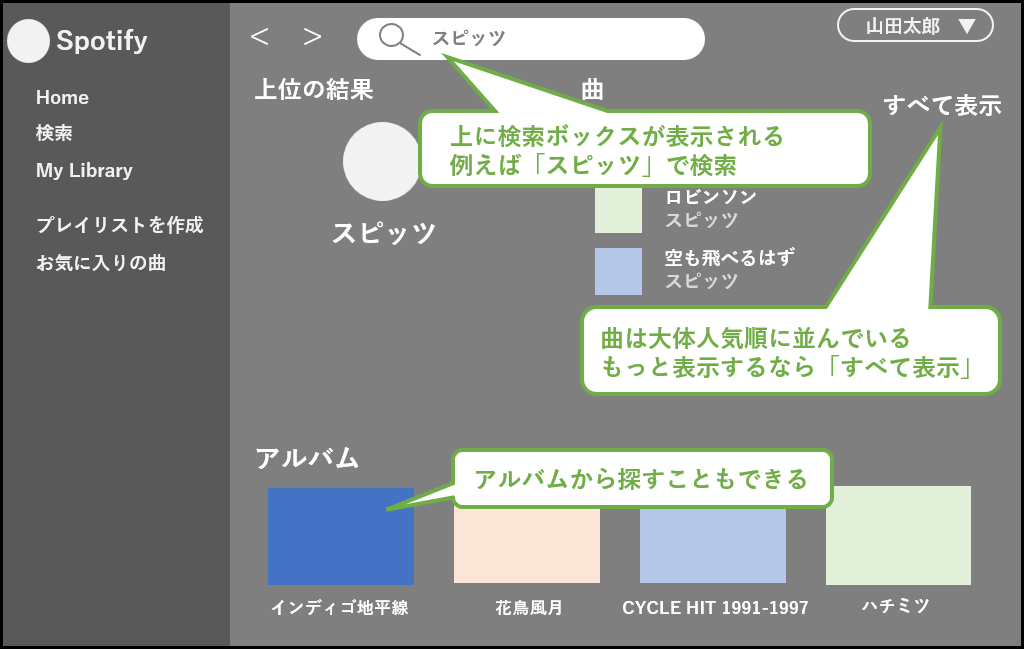
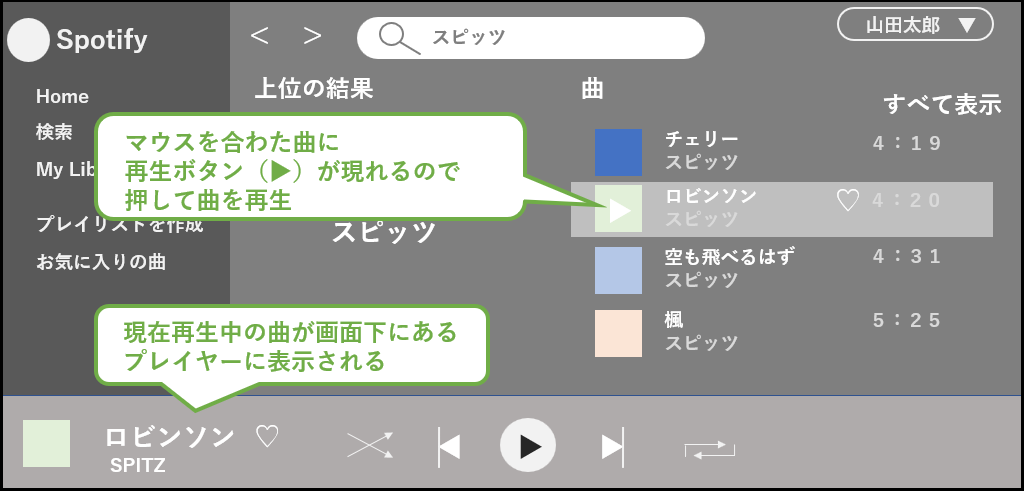
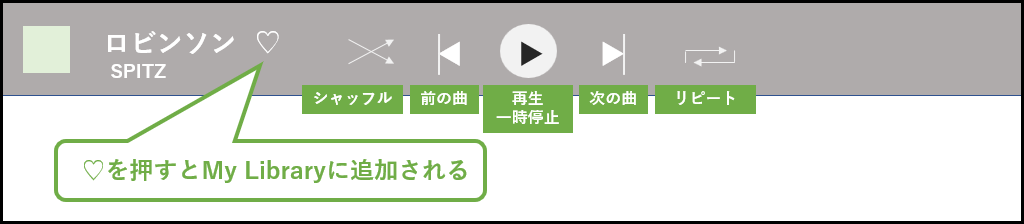
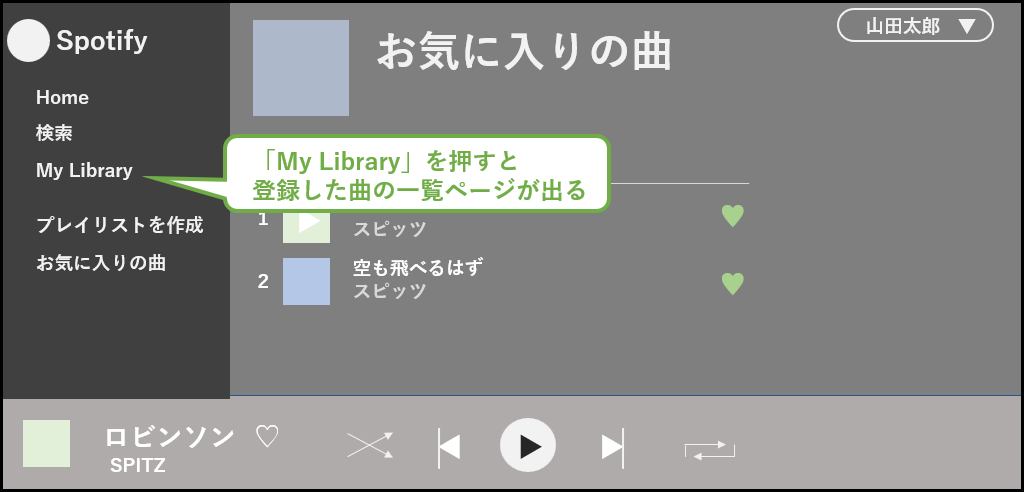
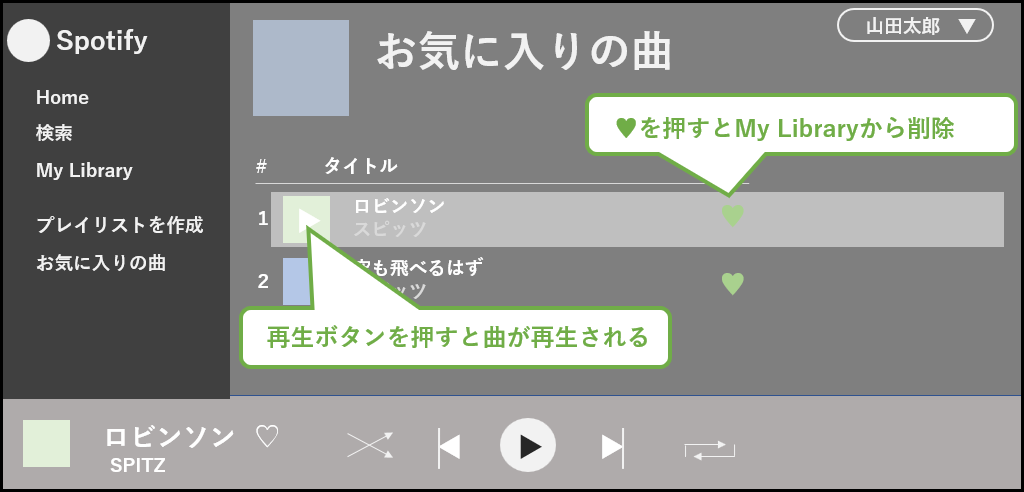
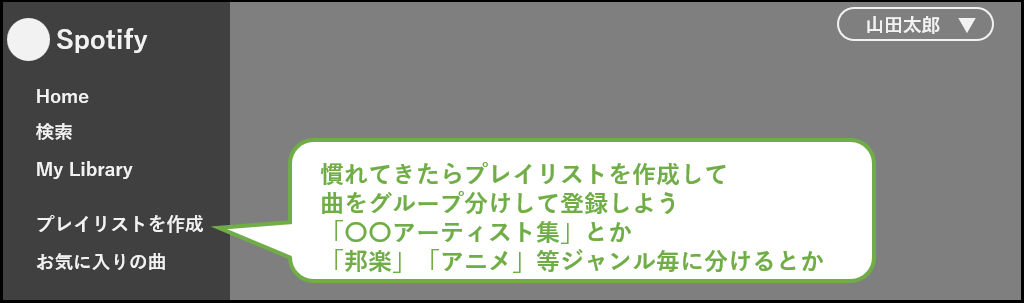

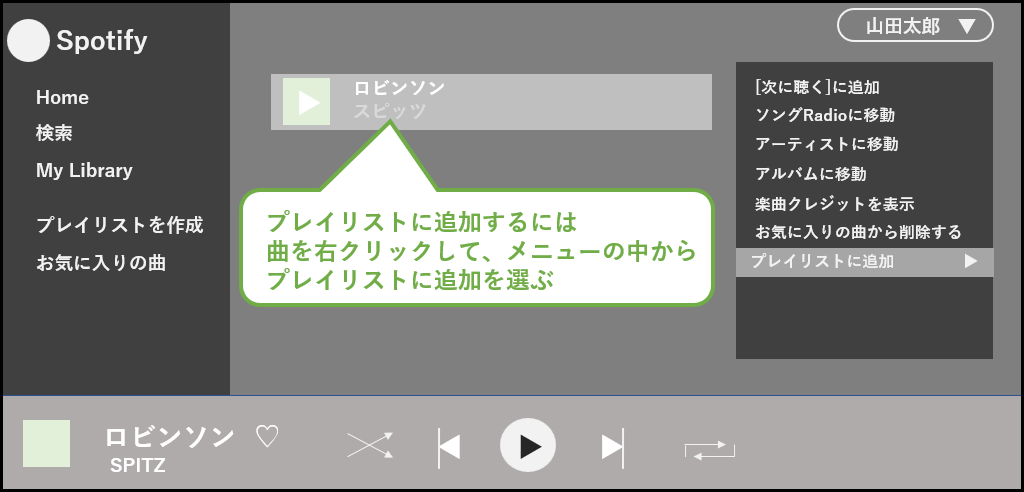
スマホでの使い方
次はスマホでの基本操作。アプリをインストールするところから始める。
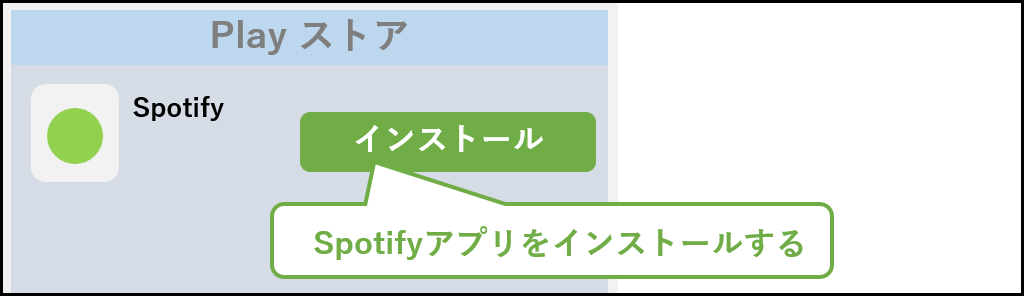
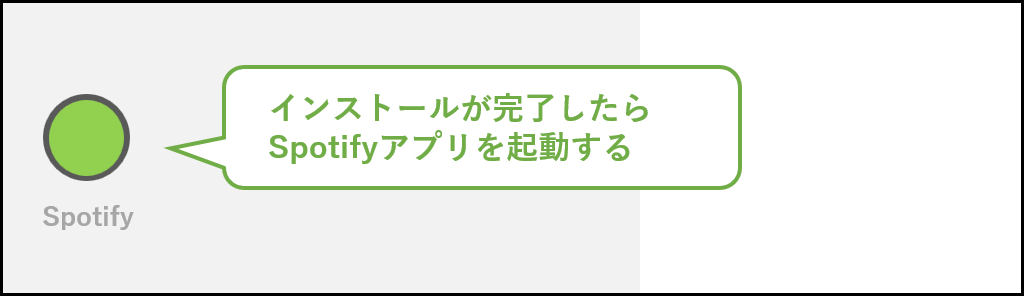
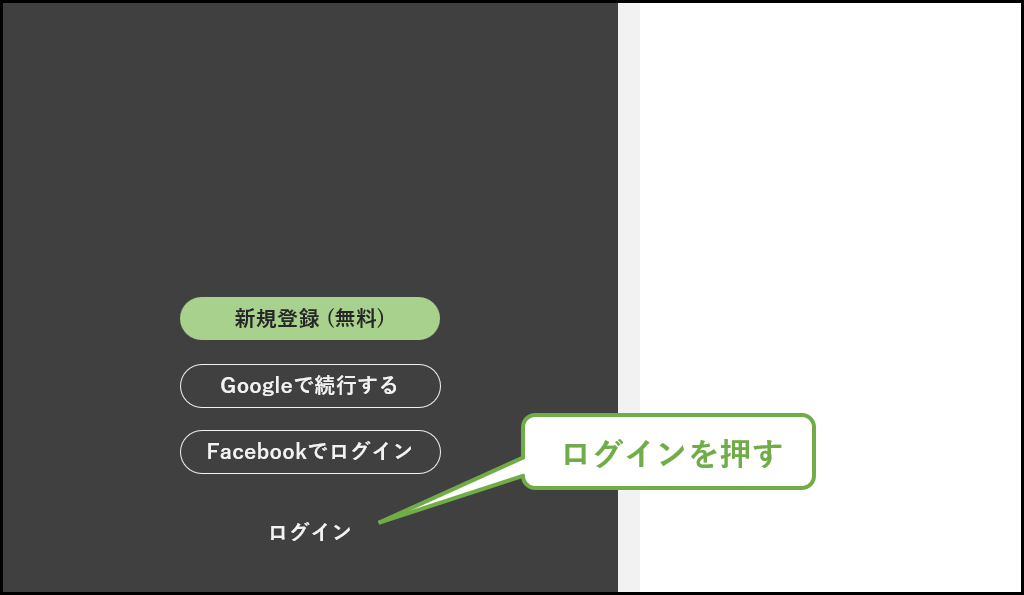
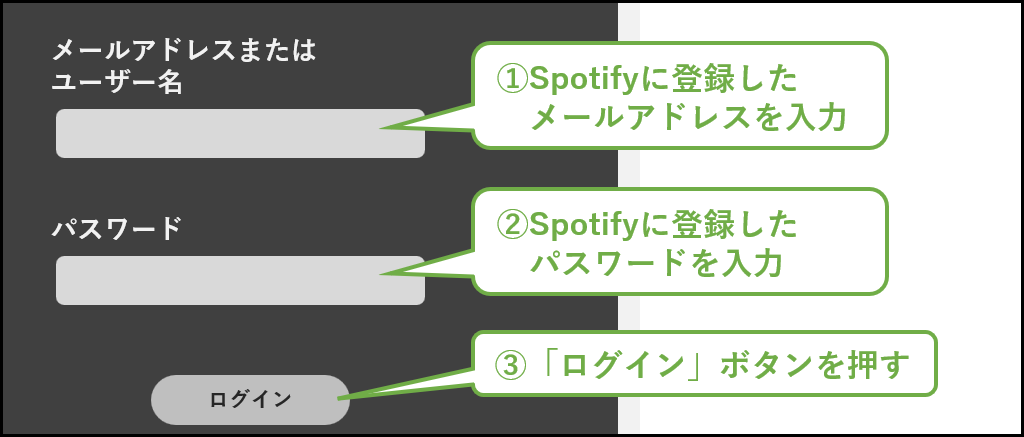
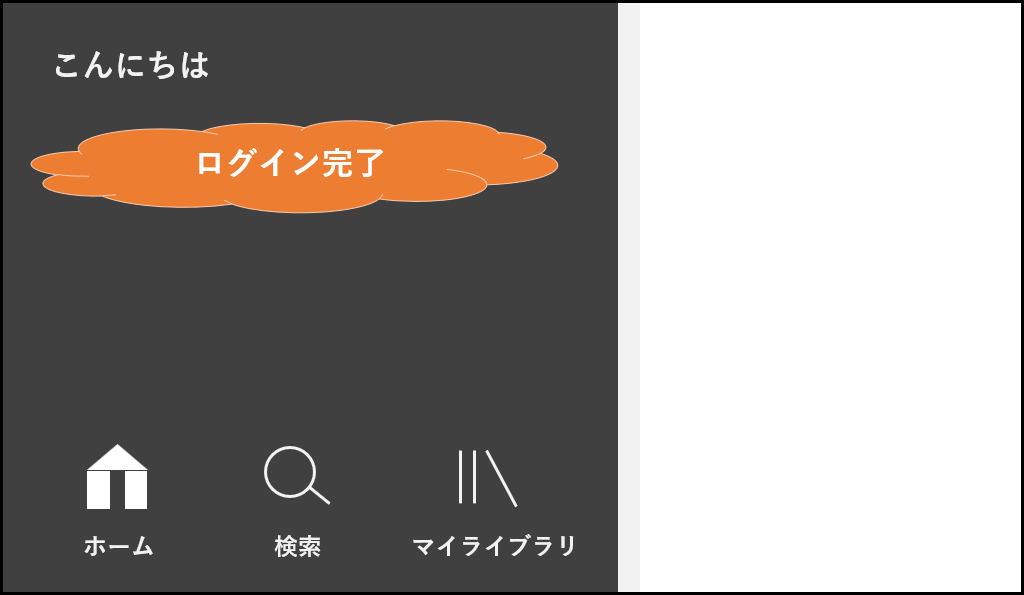
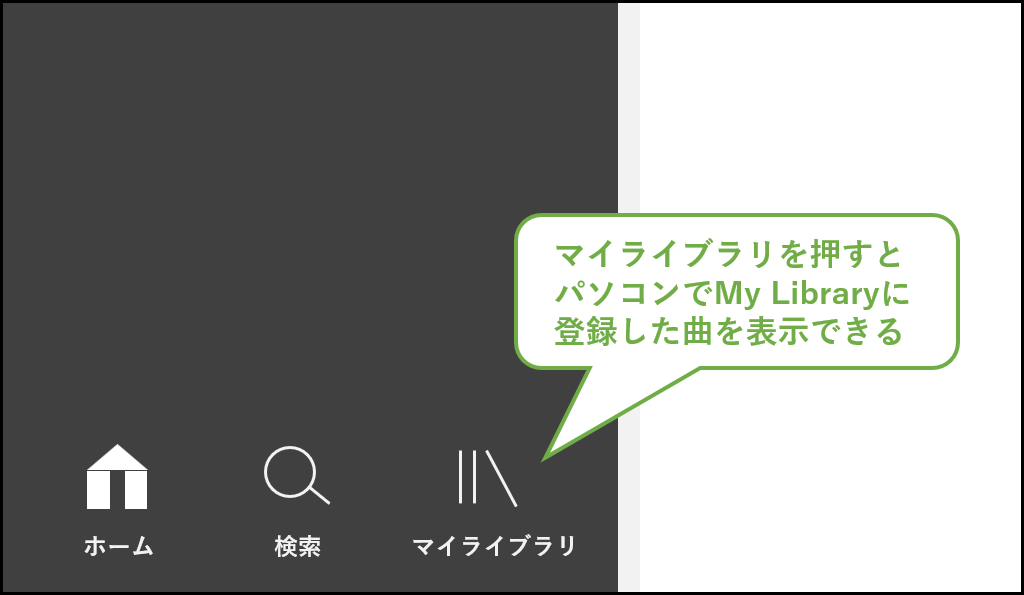
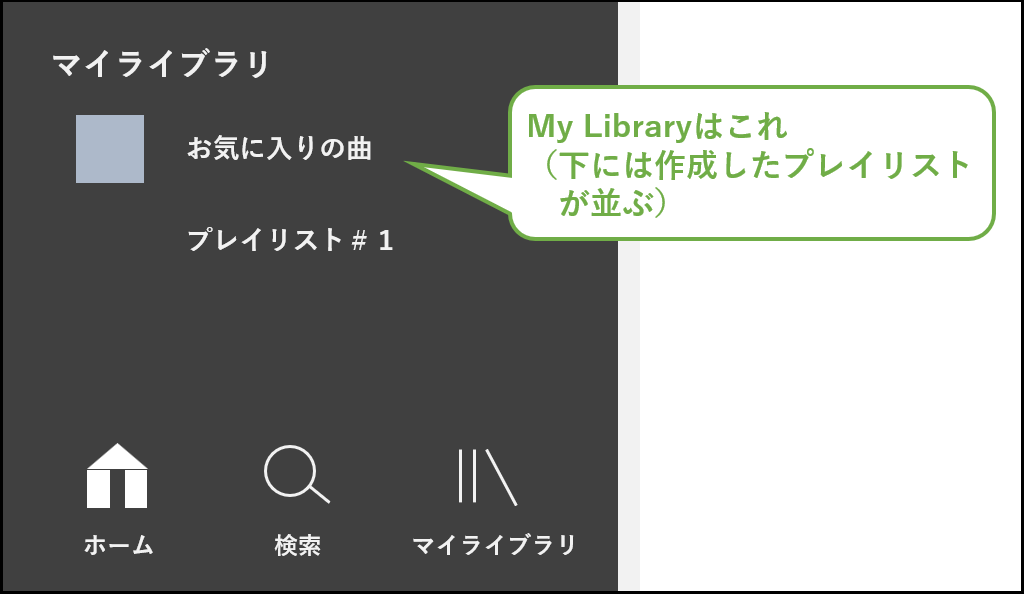
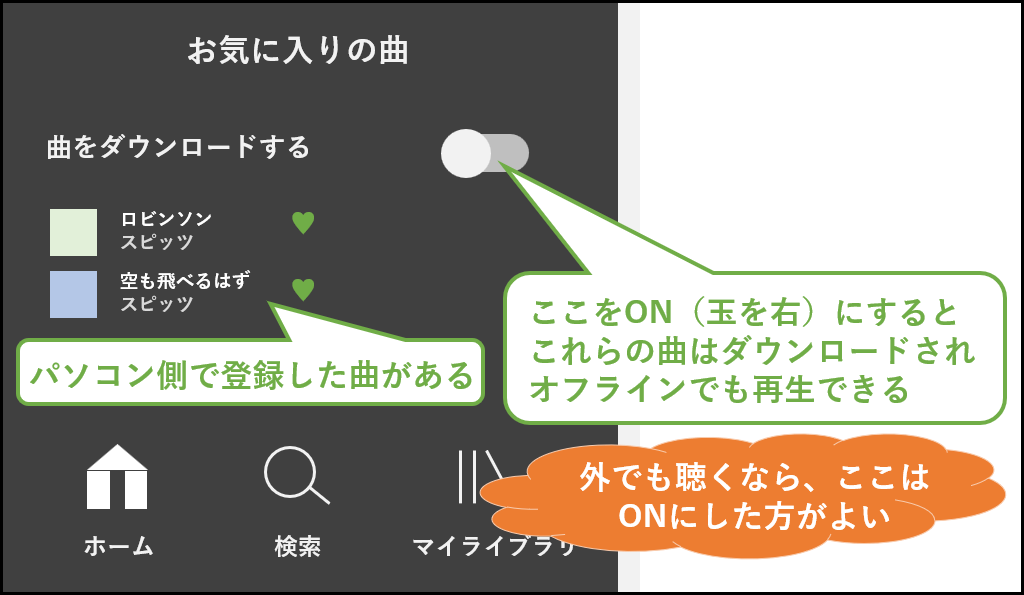
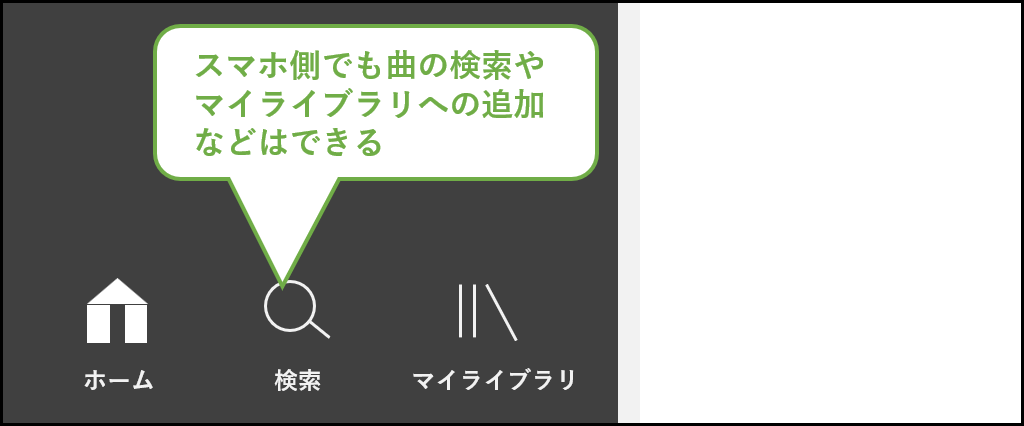
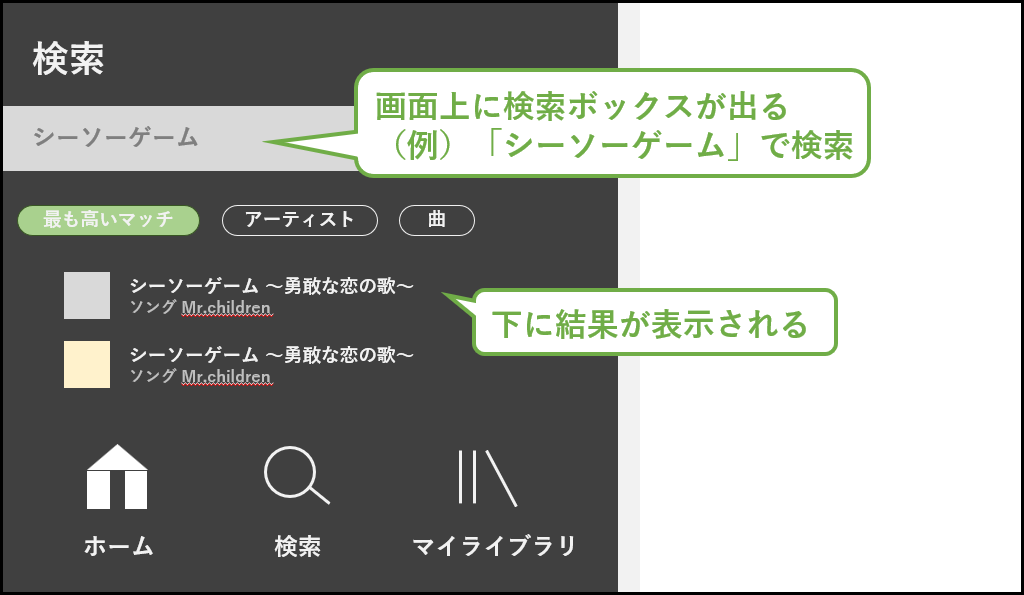
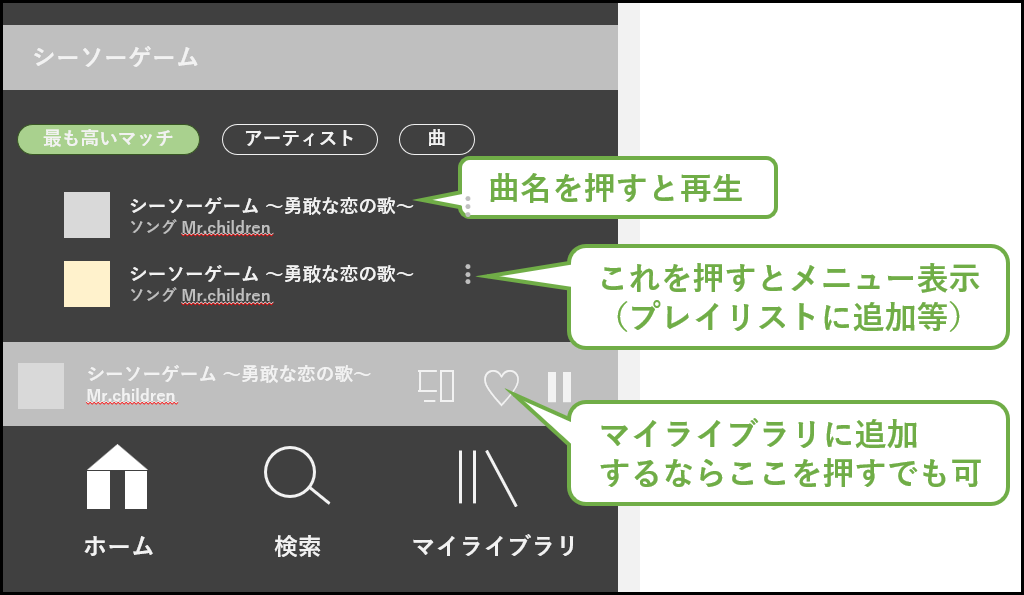
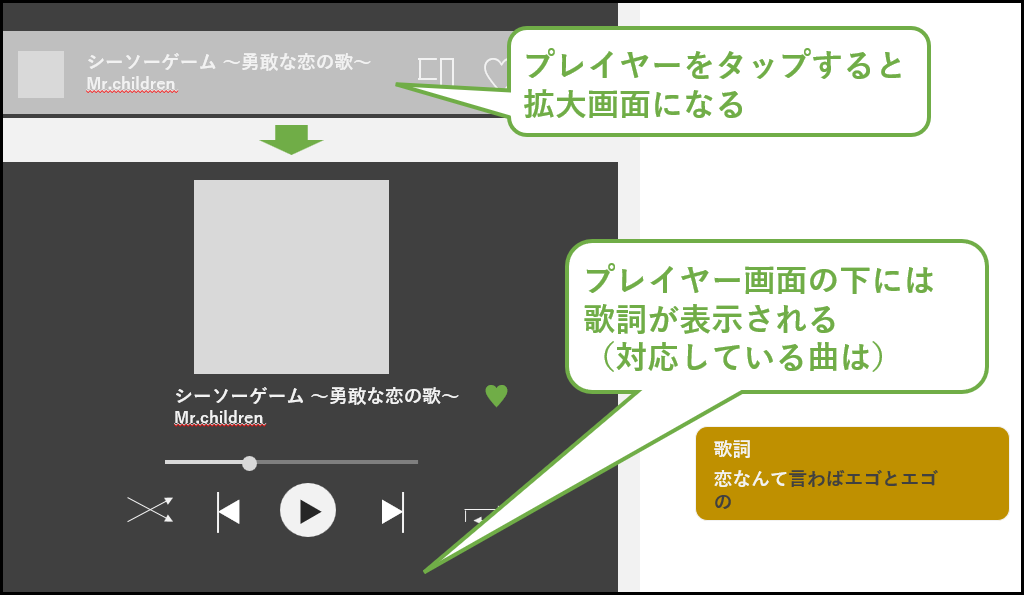
テレビ(PS4/PS5)でもSpotifyが聴ける
PS4/PS5を持っている人は、PlayStation StoreからSpotifyアプリを取得すればテレビのスピーカーでも曲が聴ける。


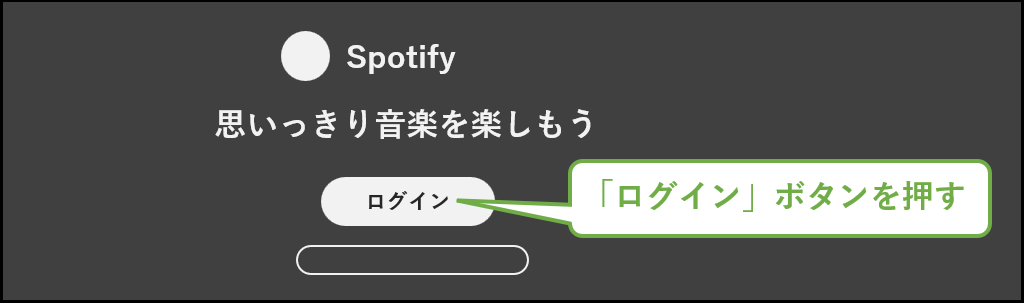
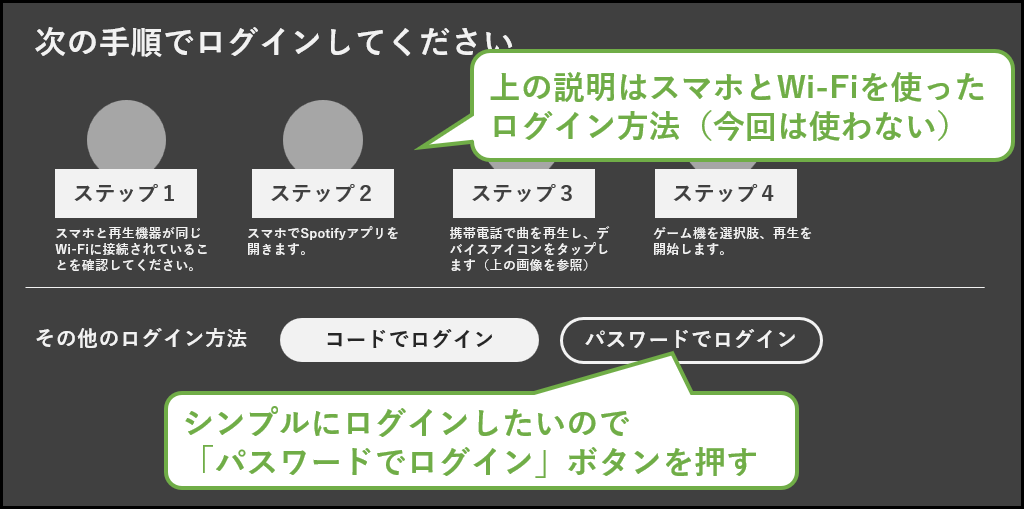
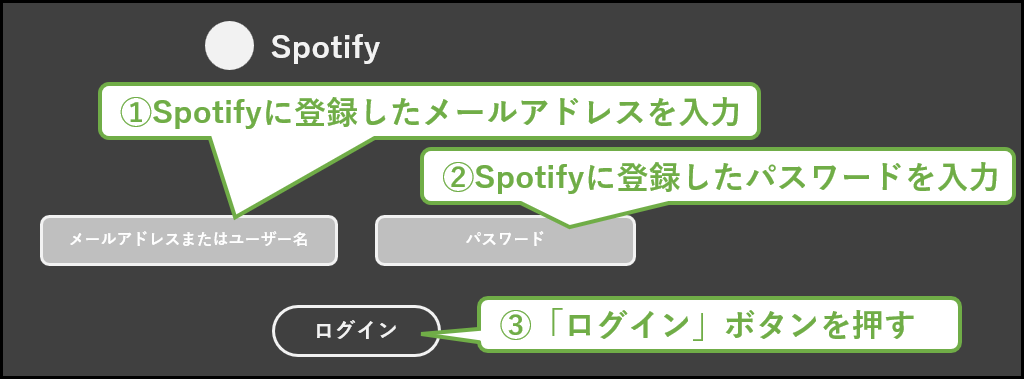
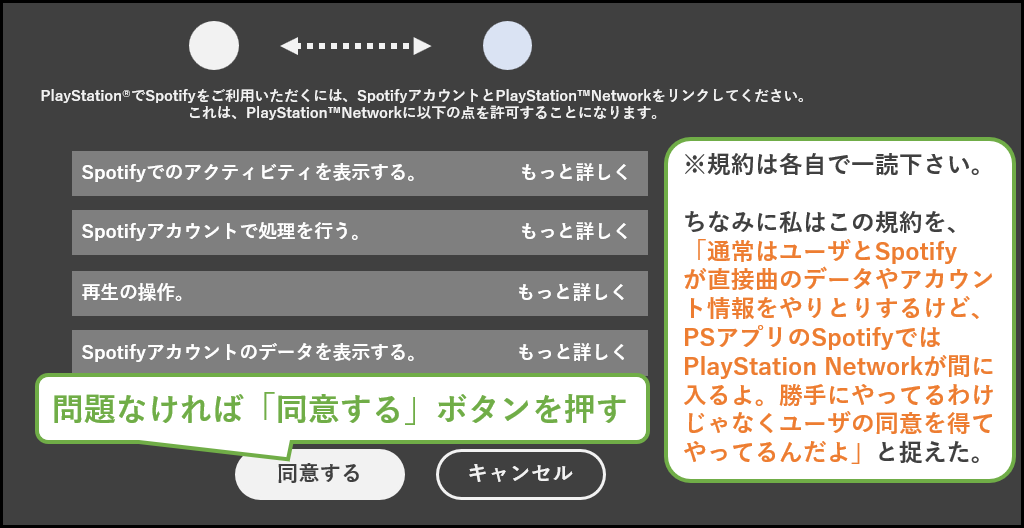

実際にSpotifyを使ってみた感想
すでにAmazon Music Primeを使っている人はAmazon Music Unlimitedにアップグレードした方が安いしアプリも1つでまとめられる。
ただ、Amazon Music Unlimitedはクレジットカード必須なので、プリペイドカード払い希望ならSpotify等が候補になる。
Spotifyはスウェーデンの会社だけど、国産のAWAに負けないぐらい曲が揃っているので邦楽からアニメまでカバー範囲は広い。
1か月から使えて、個人情報の登録もほとんどないので、まだ使ったことがない人はコンビニのギフト券で気軽に試してもらいたいと思う。
【追記】Spotifyは無料会員でも凄い
しばらく有料でSpotifyを使っていたが、別の音楽サブスクを契約したので無料会員に戻した。
ところがある日、無料会員にしたことを忘れてデスクトップ(パソコン)でSpotifyを立ち上げたら普通にフル再生できた。
「なんだろう?Spotifyの勘違いで有料契約が残った状態になっているのか?」と焦ったが、もちろんそうではない。
Spotifyは無料会員でもパソコンで聴く分には全曲フル再生できるのだ。ただしYouTubeのようにたまに広告が入る。
それにしても凄いことだ。数十回に1回挿入される30秒程度の音声広告を聞き流すだけで、数千万曲が無料で聴けてしまう。
さらに凄いのはこれがPS4にも対応していることだ。テレビスピーカーから好きな曲をかけ放題。
残念ながらスマホだと指定した曲がフル再生できず、ダウンロードして外に持ち運ぶことはできない。無料なのだから当然だが。
家ではSpotifyで聴き放題、外に持ち出す曲はAmazon Music Primeで我慢というのが最もコスパが良いのではないだろうか。